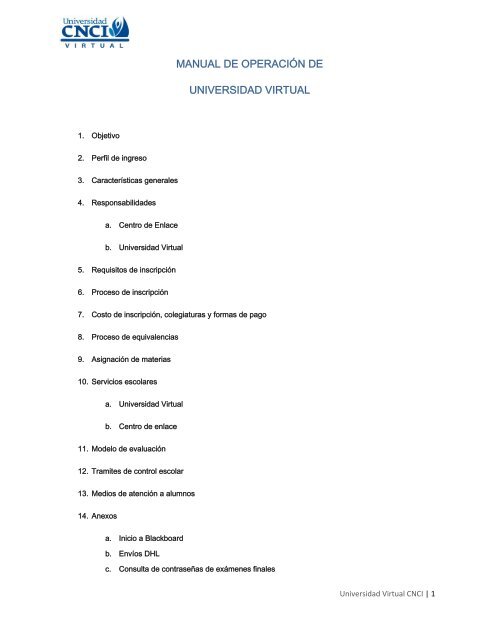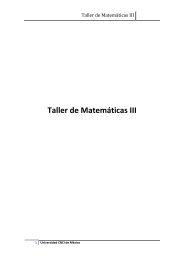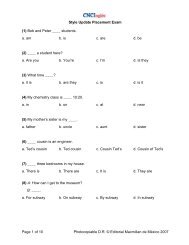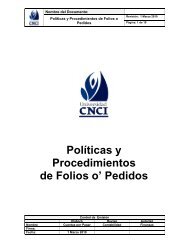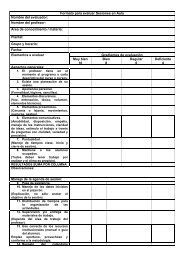MANUAL DE OPERACIÓN DE UNIVERSIDAD VIRTUAL
MANUAL DE OPERACIÓN DE UNIVERSIDAD VIRTUAL
MANUAL DE OPERACIÓN DE UNIVERSIDAD VIRTUAL
Create successful ePaper yourself
Turn your PDF publications into a flip-book with our unique Google optimized e-Paper software.
<strong>MANUAL</strong> <strong>DE</strong> <strong>OPERACIÓN</strong> <strong>DE</strong><strong>UNIVERSIDAD</strong> <strong>VIRTUAL</strong>1. Objetivo2. Perfil de ingreso3. Características generales4. Responsabilidadesa. Centro de Enlaceb. Universidad Virtual5. Requisitos de inscripción6. Proceso de inscripción7. Costo de inscripción, colegiaturas y formas de pago8. Proceso de equivalencias9. Asignación de materias10. Servicios escolaresa. Universidad Virtualb. Centro de enlace11. Modelo de evaluación12. Tramites de control escolar13. Medios de atención a alumnos14. Anexosa. Inicio a Blackboardb. Envíos DHLc. Consulta de contraseñas de exámenes finalesUniversidad Virtual CNCI | 1
Manual del Alumno1. ObjetivoEstablecer responsabilidades, criterios y procesos a seguir en la operación del modelo de Licenciatura yMaestría en Línea.2. Perfil de ingreso• Conocimiento y manejo de la computadora, office e Internet• Contar con conexión de internet• Contar con correo electrónico personal• Habilidad de comunicación escrita. Redacción, ortografía.• Gusto y habilidades de lectura• Gusto y habilidades de investigación• Motivación y autodisciplina• Persona responsable y comprometida• Persona dispuesta a dedicar al menos 8 horas a la semana en sus materias• Conocimiento de que no es Educación Abierta y tiene que conectarse durante la semana y realizaractividades (80% del valor de cada materia) y examen final (20% del valor de cada materia)3. Características generales• Estudios incorporados a la Secretaria de Educación de Coahuila.• Asignación a un Centro de Enlace: El alumno estará inscrito al Centro de Enlace más cercano a sulugar de residencia a donde podrá acudir en caso de requerir atención u orientación y a aplicar suExamen Final de la materia.• Contenidos en línea: El alumno tendrá acceso a los contenidos de las materias en línea a través de laplataforma Blackboard.Universidad Virtual CNCI | 2
Manual del Alumno• Carga académica:LICENCIATURAEl alumno cursará 6 materias al tetramestre y 2materias simultáneas por cada periodomensual, donde cada periodo mensual tieneuna duración de 4 semanas.MAESTRIAEl alumno cursará 4 materias semestrales y 1materia cada periodo con duración de 5semanas.• Plan de estudios: Los planes de estudio se pueden consultar en la página: http://cncivirtual.com/• Duración:LICENCIATURA3 años, divididos en 9 tetramestres, con untotal de 54 materiasMAESTRIA2 años, divididos en 4 semestres, con un totalde 16 materias• Evaluación:LICENCIATURALa evaluación de conocimientos en licenciaturase lleva a cabo a través de actividadessemanales y un examen final el cual deberáaplicar el alumno en las instalaciones delCentro de Enlace al cual está inscritoMAESTRIALa evaluación de conocimientos en maestríase lleva a cabo a través de actividades deevaluación de aprendizaje y no hay examenfinal• Fechas de inicio:LICENCIATURAHay 6 fechas de inicio anual, en los módulos 1,2, 5, 6, 9 y 10MAESTRIAHay 2 fechas de inicio anual, en los módulos 2y 8• Equivalencias:LICENCIATURAEn licenciatura se podrá hacer equivalenciashasta de 18 materias cursadas (3 tetramestres)en otra licenciaturaMAESTRIAEn maestría no se realizan equivalenciasUniversidad Virtual CNCI | 3
Manual del Alumno4. Responsabilidadesa. Centro de Enlace• Promoción del servicio: El Centro de Enlace será el responsable de toda actividad encaminada a lapromoción del servicio.• Prospectación: Los prospectos podrán llegar al Centro de Enlace a través de sus esfuerzos depromoción o bien a través de esfuerzos de promoción institucional, en ambos casos el alumno serávinculado al Centro de Enlace así como la comisión por los ingresos que este genere.• Seguimiento: El Centro de Enlace será el encargado de brindar toda la información que el prospectorequiera sobre el servicio, así como de programar y ejecutar las actividades de seguimiento tendientesa lograr la inscripción del mismo.• Registro: El Centro de Enlace deberá registrar los prospectos en CRM para posteriormente transferirlosa la intranet de Universidad Virtual para concluir su proceso de registro con la generación de una fichade preinscripción y una referencia para pago.• Armado y envío de expedientes: Solicitar al alumno la documentación necesaria para su incorporacióna la Secretaria de Educación, será labor y responsabilidad del Centro de Enlace así como su envío aServicios Escolares de Universidad Virtual vía DHL.• Seguimiento y atención a alumnos: Con el fin de asegurar el avance y permanencia de los alumnos ensus estudios, es necesario que el Centro de Enlace de seguimiento al avance de sus alumnos.b. Universidad Virtual• Resguardo de expedientes: Universidad Virtual resguardará los expedientes de todos los alumnos enla ciudad de Monterrey, mismos que serán devueltos al Centro de Enlace previa solicitud del alumno ypago correspondiente.• Incorporación: Una vez recibida la documentación por parte del Centro de Enlace, Universidad Virtualincorporará a los alumnos a la Secretaría de Educación.• Licenciamiento: Para que un alumno tenga acceso a sus materias en Blackboard, es necesario quecuente con una licencia anual, misma que deberá ser adquirida por la Universidad Virtual al momentoUniversidad Virtual CNCI | 4
Manual del Alumnode la inscripción del alumno. El contar con una licencia genera para el alumno una matrícula ycontraseña de acceso, los cuales les serán proporcionados antes de su inicio de clases.• Administración académica: Coordinación Académica de Universidad Virtual es responsable de asignaral alumno las materias que le correspondan tomar en cada tetramestre así como registrar lascalificaciones obtenidas en su historial académico.• Administración de contenidos: Universidad Virtual es la única facultada para administrar los contenidosy materiales que se proporcionan al alumno para el desarrollo de sus materias así mismo supervisa yaprueba las actividades.• Tutores en línea: Universidad Virtual asignará un Tutor Virtual para cada materia que sea impartida,contando con una cantidad limitada de alumnos por tutor que permita la atención y resolución dedudas. Cada tutor dará seguimiento al avance de sus alumnos, evaluará las actividades y losconocimientos de sus alumnos.• Coordinador Académico: Coordinador de la Universidad Virtual encargado de la Administraciónacadémica y la asesoría a alumnos en temas relacionados con trámites y servicios de la Universidad.• Servicios Escolares de Universidad Virtual: Departamento responsable del resguardo de expedientes yel proceso de incorporación.5. Requisitos de inscripciónLICENCIATURA§ Proporcionar su información personal para suregistro§ Original y 2 copias de acta de nacimiento§ Original y 2 copias de certificado desecundaria§ Original y 2 copias de certificado debachillerato§ 2 copias del CURP en ampliación a mediacarta§ 2 copias de comprobante de domicilioreciente§ 4 Fotografías infantiles, blanco y negro, papelmate, camisa blanca, sin barba ni bigote§ Kardex o certificado parcial de licenciaturaanterior (en caso de solicitar equivalencias)MAESTRIA§ Proporcionar su información personal para suregistro§ Original y 2 copias de acta de nacimiento§ Original y 2 copias de certificado debachillerato§ Original y 2 copias de certificado delicenciatura§ 2 copias de título profesional§ 2 copias de cédula profesional§ 2 copias del CURP en ampliación a mediacarta§ 2 copias de comprobante de domicilioreciente§ 4 Fotografías infantiles, blanco y negro, papelmate, camisa blanca, sin barba ni bigoteUniversidad Virtual CNCI | 5
Manual del Alumno6. Proceso de inscripción• Registro en CRM: Se deben registrar en CRM todos los prospectos que se contacten para suseguimiento y posterior traslado a la Intranet de Universidad Virtual.• Transferencia a Intranet de Universidad Virtual: Una vez que el prospecto confirma su decisión deinscribirse, se deben transferir a la Intranet de Universidad Virtual.• Registro en Intranet de Universidad Virtual: Una vez que la información del candidato se encuentra enIntranet de Universidad Virtual, debe ser corroborada para concluir su proceso de registro con lageneración de la ficha de preinscripción y la referencia de depósito.• Depósito de inscripción: Haciendo uso de su referencia bancaria, el alumno debe asistir a una sucursalbancaria de Bancomer y hacer el depósito correspondiente a su inscripción.• Asignación de claves de acceso a Blackboard: Universidad Virtual enviará al alumno su matrícula yclave de acceso a Blackboard vía correo electrónico, con ella el alumno podrá acceder a sus materias.Esta información se envía el viernes anterior al inicio de clases.• Entrega de documentación: El alumno entregará en el Centro de Enlace sus requisitos de inscripciónlos cuales serán integrados en un expediente y enviadosvía DHL a Servicios Escolares deUniversidad Virtual en Monterrey.• Entrega de Kit de Bienvenida: Una vez confirmado el depósito de inscripción y entregada su papelería,hará entrega al alumno del Kit de bienvenida que contendrá lo siguiente:Carta de bienvenidaManual de inducción al modeloCredencial de estudianteReglamento• El Centro de Enlace será responsable de citar al alumno y hacer la entrega de su Kit de bienvenida.7. Costo de inscripción, colegiaturas y formas de pagoLICENCIATURAMAESTRIAInscripción: $2,300 Inscripción: $3,000Costo por tetramestre: $8,040 Costo por tetramestre: $10,000Universidad Virtual CNCI | 6
Manual del AlumnoEl alumno decidirá la manera de pago de cada periodo.Procedimiento de pago: Una semana antes de concluir cada materia, el alumno recibirá en su cuenta decorreo la siguiente información:• El recordatorio de la fecha en que dará inicio sus siguientes materias.• Las fechas límite en que el alumno debe realizar su pago.• La referencia bancaria que corresponderá a ese pago en especifico (la referencia es única para cadapago, es decir cambia cada vez que el alumno deposita)8. Proceso de equivalenciasEn aquellos casos en que el alumno ha cursado previamente estudios parciales o totales del mismo grado alcual se inscribió, tendrá derecho a solicitar equivalencias siguiendo el proceso que se describe acontinuación:• Entregar un Kardex o Certificado parcial del grado anterior, junto con los requisitos de inscripción.• El Centro de Enlace enviará el documento digitalizado a Coordinación Académica de UniversidadVirtual analizará el documento y determinará si proceden las equivalencias y cuantas materias seautorizan, lo cual será informado al alumno vía correo electrónico indicándole el número de referenciacon el cual podrá hacer el depósito correspondiente a su proyecto de equivalencias.• El alumno deberá depositar en el banco la cantidad de $200.00 por cada materia equivalente, loscuales no serán reembolsables.• El alumno entregará en el Centro de Enlace el Certificado parcial original del grado anterior el cualserá enviado a Universidad Virtual vía paquetería regular en el transcurso de los primeros dos mesesde clases del alumno, de lo contrario el tramite quedará cancelado.• Una vez recibido el certificado parcial original en Monterrey, las calificaciones de las equivalenciasserán registradas en el kardex del alumno.Universidad Virtual CNCI | 7
Manual del Alumno9. Asignación de materiasUna vez que Universidad Virtual recibe el pago correspondiente a la colegiatura del alumno, le asignarán lasmaterias que les correspondan de acuerdo a la seriación indicada en el Plan de estudios, a las cuales podrátener acceso a través de su matrícula y clave de acceso a Blackboard. En caso de no recibir el pago decolegiatura, las materias se dan de baja y el acceso a Blackboard queda restringido mientras no se efectúe elpago correspondiente.10. Servicios escolaresA lo largo del desarrollo de sus materias el alumno contará con los siguientes servicios por parte deUniversidad Virtual y personal de Centro de Enlace:a. Universidad Virtual• Asignación de materias• Asignación de un tutor en línea responsable de:oOrientar y asesorar a los alumnos a lo largo del proceso de formación (acceso amateriales, orientar en cuanto a fechas clave del trabajo, acceso a la plataforma, etc.)a fin de asegurar su aprendizajeoConocer y familiarizarse con los alumnos, sus características y condiciones desde elcomienzo del curso.oooDar retroalimentación a las tareas de los estudiantes.Actuar como facilitador de la información.Evaluar las tareas individuales y grupales de los alumnos a lo largo del curso, deacuerdo a los criterios establecidos.ooEntregar el informe final y calificaciones a servicios escolares.Hacer guardia durante el día en que se aplica el examen final.• Atención a alumnos para temas relacionados con:ooPagos de colegiaturasReprogramación de exámenes finalesUniversidad Virtual CNCI | 8
Manual del AlumnooooQuejas y sugerenciasProblemas con el acceso a BlackboardSolicitud de trámites de Control Escolarb. Centro de enlace• Entrega del Kit de bienvenida• Orientación en problemas de conectividad del alumno con la plataforma Blackboard• Orientación en el uso de la plataforma Blackboard y los recursos que esta ofrece• Atención en sitio a las inquietudes de los alumnos y canalizarlas a Universidad Virtual• Supervisión en la aplicación del Examen Final.11. Modelo de evaluaciónCada una de las materias será evaluada por el Tutor Virtual con los siguientes parámetros y ponderaciones:LICENCIATURAPonderaciónExamen semana 1 / Actividad de evaluación Semana 1 5%Examen semana 2 / Actividad de evaluación Semana 2 5%Examen semana 3 / Actividad de evaluación Semana 3 5%Examen Final / Proyecto Final 35%Tareas (actividades y foros) 50%TOTAL 100%Universidad Virtual CNCI | 9
Manual del AlumnoMAESTRIAPonderaciónMódulo 1 16%Módulo 2 16%Módulo 3 16%Módulo 4 16%Módulo 5 16%Evaluación del Tutor 20%TOTAL 100%12. Tramites de control escolarEl departamento de Servicios Escolares de Universidad Virtual brindará al alumno lo siguientes servicios:ConceptoTotalBajasBaja definitiva $605.00Baja Temporal $255.00ConstanciasConstancia de estudios $144.00Procesos AdministrativosCambio de Carrera $70.00Credencial CNCI $145.00Reposición de credencial $145.00Reinscripción $499.00Certificados Educación SuperiorCertificado Parcial Legalizado $755.00Certificado Total legalizado $755.00ExámenesExamen extraordinario $250.00ReactivaciónReactivación de alumno de baja provisional con notificación $399.00Reactivación de alumno de baja provisional sin notificar $850.00EquivalenciasCosto por materia equivalente $200.00Universidad Virtual CNCI | 10
Manual del Alumno13. Medios de atención a alumnosLos medios para atención a alumnos son los siguientes:Correo electrónico: administración@cncivirtual.edu.mxTeléfono: 01800 263 2624Universidad Virtual CNCI | 11
Manual del Alumno14. Anexosa. Uso de la plataforma BlackboardA continuación se muestran los pasos a seguir para ingresar a la Plataforma Blackboard.Para iniciar sesión seguir los siguientes pasos:1. Ingresar a la página https://cnci.blackboard.com2. Ingresar usuario y contraseñaA continuación se muestra la pantalla que dará acceso a la sesión de cursos.Si el nombre de usuario y contraseña no permiten el acceso a Blackboard es necesario comunicarlo deinmediato a Servicios Escolares de Universidad Virtual CNCI por medio del correo que se menciona altérmino del presente manual, para que se proceda a la solución al problema.Las claves de acceso son de suma importancia, ya que dan acceso a los cursos. Es importante memorizarlase incluso conservarlas en un lugar seguro, evitando siempre el mal uso de las mismas.Una vez que se ingresa a Blackboard aparece la pantalla de Bienvenida a tus cursos, desde dondeselecciona el curso al que quieres entrar, para este caso elegiremos el de INDUCCIÓN.Universidad Virtual CNCI | 12
Manual del AlumnoAhora está en el sitio del curso. Del lado izquierdo, aparecerán en la pantalla el menú de opciones quecontiene las herramientas necesarias para que trabaje con el curso.AvisosAl iniciar el curso, en el apartado de Avisos encontrará la información necesaria para que el alumno sefamiliarice y tenga una buena iniciación del curso. Estos avisos son publicados por el tutor, en ellos se dará aconocer información relevante para el curso, como es la forma de trabajo, la agenda de actividades semanal,etcétera.Universidad Virtual CNCI | 13
Manual del AlumnoMi Curso1. En la sección denominada Mi Curso, encontrará el menú con la Introducción, Objetivos, así como elContenido Temático de la asignatura. Es conveniente revisar cada uno de estos apartados.2. Para acceder a cada una de las clases, deberá colocar el cursor del mouse sobre la semanacorrespondiente y luego da clic en la clase a la que deseas ingresar.3. Una vez que se haya abierto la ventana de la clase seleccionada, podrá avanzar por los contenidosde la misma. Este paso se repetirá para visualizar todas las clases.Universidad Virtual CNCI | 14
Manual del AlumnoForoAquí encontrará espacios para intercambiar información con todas las personas que cursan la materia sinimportar en donde se encuentren. Este espacio se ha creado para que tengan la oportunidad de intercambiarideas y puntos de vista sobre diversos temas establecidos y será coordinado y supervisado por el tutorresponsable del curso. También es utilizado para actividades o tareas.Al acceder al foro se mostrara la pantalla siguiente, dónde se debe dar clic a Crear secuencia para realizar ypublicar la participación.Universidad Virtual CNCI | 15
Manual del AlumnoEvaluaciónEn este apartado se concentra la forma en que se evaluará el curso. La calificación final es la suma de lascalificaciones que se obtienen en las actividades que se entregan durante el curso y examen final.Universidad Virtual CNCI | 16
Manual del AlumnoEn esta misma pantalla encontrará las ligas de las actividades a enviar, los exámenes que debe presentar yla Encuesta de Evaluación del Servicio Educativo, la cual está orientada a conocer la opinión en relación a laclase, los contenidos y el servicio que brindó el tutor.El día del examen también debe acceder a Evaluación para elegir el examen correspondiente.Al dar clic al examen aparecerá la siguiente pantalla dónde seleccionara la opción Comenzar para iniciar.De inmediato aparecerá la siguiente pantalla. Se solicita una contraseña para poder ingresar; esta clave lapodrán consultar en Intranet de CNCI.Universidad Virtual CNCI | 17
Manual del AlumnoUna vez que ingrese la clave y de clic en Enviar, aparecerá la siguiente pantalla con las instrucciones y laspreguntas que deberá responder.Debe resolver y guardar una a una las respuestas. Para hacerlo sólo da clic en Guardar y aparecerá lasiguiente ventana.O bien aparecerán las preguntas seguidas y en el lateral derecho la opción guardar.Una vez que se concluyó el examen debe dar clic en Enviar y aparecerá el siguiente mensaje, dónde debeseleccionar Aceptar para confirmar el envío de la evaluación.Universidad Virtual CNCI | 18
Manual del AlumnoPosteriormente aparecerá una pantalla con la siguiente información. Da clic en Aceptar para ver el resultado.Ya que se aceptó la confirmación del envío de la evaluación, aparecerá una página, donde podrá ver lasrespuestas elegidas y las correctas.Para terminar debe seleccionar Aceptar y regresar a la página de EvaluaciónUniversidad Virtual CNCI | 19
Manual del AlumnoSi desea ver las calificaciones, debe revisar la página de Inicio a tus cursos, que es la que aparece despuésde teclear usuario y contraseña. Selecciona en la parte superior izquierda en el apartado Herramientas, VerCalificacionesSe desplegará una pantalla con los cursos inscritos, debe seleccionar la que desea revisar.Y aparecerá el desglose de las calificaciones:Universidad Virtual CNCI | 20
Manual del AlumnoAl terminar debe seleccionar Aceptar y volverá a la página Bienvenida a tus cursos.TareasUniversidad Virtual CNCI | 21
Manual del AlumnoEl envío de actividades será a través de la sección Evaluación, en la agenda semanal que publica el tutor seestablecerán los requisitos y fecha de entrega de las tareas. Las actividades tienen fecha de vencimiento y unpeso específico en la calificación final.Para acceder al espacio dónde adjuntara la actividad, solo debe dar clic a la liga correspondiente. Se abriráuna página con las instrucciones necesarias para realizar la actividad y en esa misma sección encontrará laopción de enviar un archivo con la tarea solicitada.En la pantalla que a continuación se explican los pasos a seguir para enviar una tarea.Universidad Virtual CNCI | 22
Manual del AlumnoUna vez que da clic en examinar equipo se mostrará una pantalla como la siguiente, dónde seleccionará latarea a enviar.Por último podrá observar si la actividad se adjunto correctamente, tal como lo muestra el recuadro marcadoen color rojo. Finalmente dar clic en enviar para que el tutor pueda revisar la tarea.CalendarioEl calendario ayudará a organizar el tiempo para la entrega de actividades evaluables.Esta es una vista de un calendario mensual.Universidad Virtual CNCI | 23
Manual del AlumnoCurriculum Vitae del TutorEn este espacio encontrará la información profesional del Tutor responsable de la asignatura.Universidad Virtual CNCI | 24
Manual del AlumnoPregúntale al TutorEste apartado es el indicado para que los alumnos expongan al tutor sus dudas, sugerencias y comentariosrespecto a los temas discutidos en el curso.Para crear una entrada al diario debe dar clic al diario disponible para exponer las dudas o comentarios delcurso, una vez dentro dar clic en el icono Crear entrada de diario.Al crear la entrada de diario, podrá exponer la duda o comentario que haya surgido al revisar el curso y daráclic en Publicar entrada. El tutor responderá en no más de 12 horas.Reglamento de la Universidad Virtual CNCIEn cada curso se encuentra publicado el Reglamento de la Universidad Virtual CNCI, mediante el cual serigen todos los procesos escolares.Universidad Virtual CNCI | 25
Manual del Alumnob. Envíos DHLUniversidad Virtual CNCI | 26
Manual del AlumnoUniversidad Virtual CNCI | 27
Manual del AlumnoPaso 9. Para programar la recolección, favor de llamar al número 018007656345 y te dar el número decuenta: 988141881 a nombre de Universidad CNCI de MéxicoUniversidad Virtual CNCI | 28
Manual del Alumnoc. Consulta de contraseñas de exámenes finales• El alumno acudirá el día viernes o sábado de cada fin del módulo para presentar sus exámenesfinales al plantel donde se inscribió o al plantel seleccionado por cercanía.• El alumno solicitará al Director la aplicación de exámenes finales.• El Director de plantel recibirá al alumno y deberá de validar su identidad mediante la credencialde alumno.o En caso de que el alumno no presente su credencial, el Director deberá de validar lainscripción mediante una identificación oficial y el acceso a la plataforma Blackboard (elDirector verificará que la cuenta de acceso corresponda al alumno).• El Director ofrecerá equipo de cómputo disponible en su plantel para que el alumno acceda a susexámenes en línea.• El alumno le indicará al Director el nombre de las materias que presentará para que se leproporcionen las contraseñas.• El Director proporcionará al alumno las contraseñas de acceso.• El alumno ya conocerá, previo aviso en sus cursos en línea, el apartado dentro de la plataformaBlackboard donde estarán publicados sus exámenes finales.• El alumno cuenta con 2 horas como tiempo máximo para presentar cada examen.• En caso de tener alguna duda o contratiempo, podrá apoyarse en el teléfono 01800 263 2624Universidad Virtual CNCI | 29
Manual del AlumnoProcedimiento para consultar contraseñas de exámenes finales en Intranet1. Acceder a Intranet CNCI: http://192.168.1.6:88/cgi-bin/accs/Logon_torre.html2. Seleccionar la opción de Planteles o Franquicias según corresponda:Universidad Virtual CNCI | 30
Manual del Alumno3. Ir a la opción Sistema de Autoevaluación Continua “SAC”4. Seleccionar la opción “Contraseñas Exámenes – Univ. Virtual CNCI”5. Se desplegarán las contraseñas correspondientes al módulo vigente. Es importante mencionar quese publicarán las contraseñas cada miércoles de la cuarta semana del módulo.Universidad Virtual CNCI | 31
Manual del AlumnoUniversidad Virtual CNCI | 32